Jak sdílet hesla k síti Wi-Fi v systému Windows 11
Co vědět
- Otevřeno Nastavení > Síť a internet > Mobilní hotspot. Zapněte spínač pro Mobilní hotspot.
- Pro přístup ke sdílenému internetu zadejte na svém druhém počítači zadaný název sítě a heslo.
- Počítače s Windows 11 mohou sdílet svůj internet s jakýmkoli notebookem, tabletem nebo chytrým telefonem s podporou Wi-Fi.
Tento článek vás provede nejjednodušším způsobem sdílení internetového připojení na počítači, notebooku nebo zařízení Microsoft Surface s Windows 11 s jinými zařízeními. přes Wi-Fi. Vysvětlí jak kroky, jak zapnout nastavení mobilního hotspotu Windows 11, tak i to, jak sdílet heslo a název sítě, aby měli ostatní přístup.
Pokyny k nastavení Wi-Fi na této stránce platí pro zařízení s operačním systémem Windows 11. Po vytvoření se může jakékoli zařízení s funkcí Wi-Fi připojit k internetovému připojení. To zahrnuje kromě herních konzolí a fitness trackerů i chytrá zařízení iOS a Android.
Jak mohu sdílet svou bezdrátovou síť?
Nejjednodušší způsob, jak sdílet bezdrátovou síť s ostatními zařízeními v systému Windows 11, je vytvořit mobilní hotspot, který vysílá svůj vlastní jedinečný signál Wi-Fi. Zde je návod, jak na to.
-
Otevřete nabídku Start systému Windows 11.
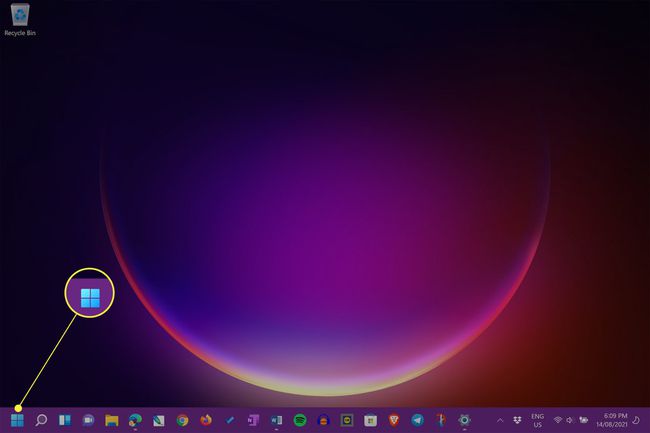
-
Typ Nastavení.
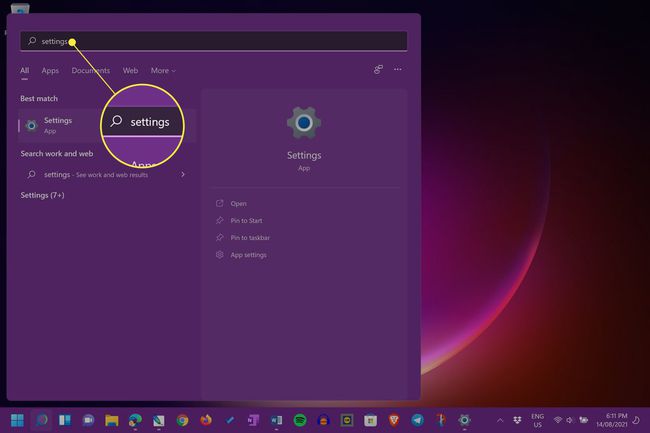
Nemusíte vybírat vyhledávací pole. Jakmile se otevře nabídka Start, můžete začít psát.
-
Vybrat Nastavení.
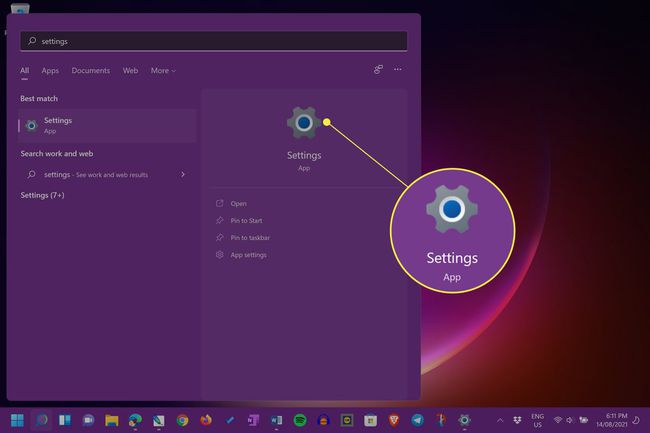
-
Vybrat Síť a internet.
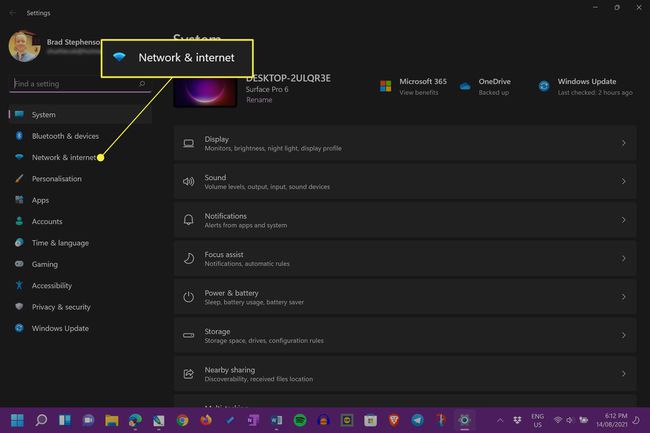
-
Vybrat Mobilní hotspot.
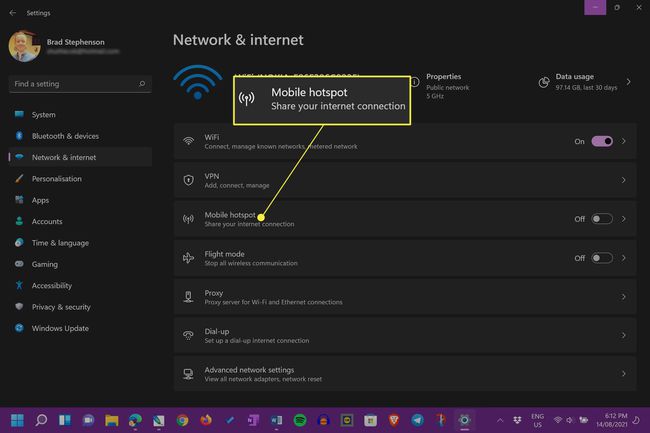
-
Vyberte přepínač napravo od Mobilní hotspot pro zapnutí.
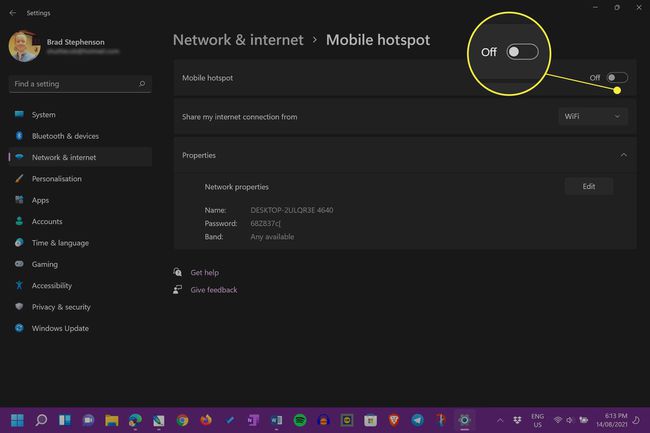
-
Na svém druhém počítači nebo chytrém zařízení použijte informace pod Vlastnosti sítě na přihlaste se k internetu Wi-Fi svého prvního počítače.
Název sítě Wi-Fi, kterou jste právě vytvořili, je vedle název zatímco řada písmen a číslic vedle Heslo je heslo sítě Wi-Fi.
-
Pokud chcete, můžete si vybrat Upravit vedle Vlastnosti sítě.

-
Změňte název Wi-Fi, heslo a Typ pásma Wi-Fi.
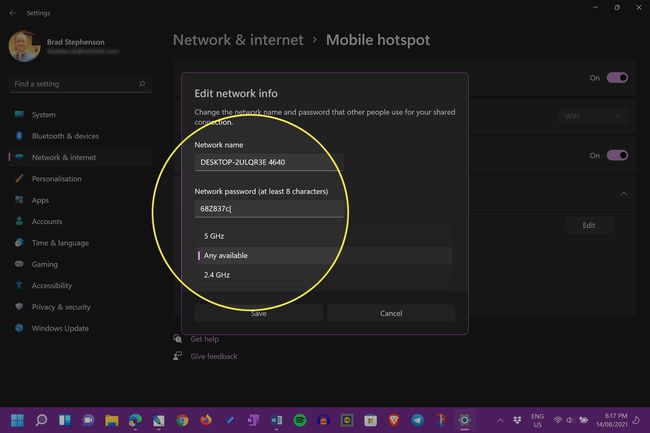
Mohu sdílet Wi-Fi ze svého počítače?
Pomocí výše uvedených kroků může jakýkoli počítač s funkcí Wi-Fi vytvořit vlastní bezdrátovou síť, ke které se mohou připojit další zařízení. Pokud váš počítač se systémem Windows 11 nepodporuje bezdrátové připojení, tento způsob sdílení internetu nebude možný.
Pokud se váš počítač se systémem Windows 11 nemůže připojit k žádnému jinému bezdrátovému připojení, pravděpodobně nemůže vytvořit vlastní síť Wi-Fi.
Alternativním řešením je požádat svého poskytovatele internetu o a router s Wi-Fi připojením k internetu. Tímto způsobem můžete všechna svá zařízení připojit přímo k routeru místo přes váš počítač.
Router, který máte, může ve skutečnosti již podporovat Wi-Fi, protože jde o velmi běžnou funkci.
Je možné sdílet Wi-Fi přes Wi-Fi?
Windows 11 vám umožňuje sdílet připojení Wi-Fi s jinými zařízeními přes Wi-Fi pomocí výše uvedené metody. Pokud chcete, můžete také použít kabelové připojení k internetu k vytvoření mobilního hotspotu Wi-Fi ve Windows 11. To může být užitečné pro ty, kteří pracují s koaxiálním kabelovým připojením k internetu/TV a bez bezdrátového routeru.
Mohou 2 počítače sdílet 1 připojení k internetu?
V dnešní době je velmi málo od toho, aby se více než jednomu počítači zabránilo v připojení ke stejnému internetovému připojení. Naprostá většina modemů, routerů a hybridů modem-router velmi usnadňuje připojení více zařízení k internetu prostřednictvím kabelového připojení k modemu nebo prostřednictvím signálu Wi-Fi routeru.
Většina moderních routerů si dokáže vytvořit vlastní Wi-Fi síť bez použití počítače, notebooku nebo tabletu.
Ti, kteří mají kabelové nebo kabelové připojení k internetu, by měli prospěch z vytvoření mobilního hotspotu ve Windows 11 pomocí kroků na této stránce.
Pokud potřebujete k televizi připojit jediné koaxiální internetové připojení, můžete toto omezení obejít rozdělení spojení.
Pokud však máte router, může být dobré připojit vaše další zařízení k jeho signálu Wi-Fi. Tímto způsobem můžete vypnout počítač, aniž byste vše odpojili od internetu.
FAQ
-
Co je sdílení Wi-Fi Direct a proč je to na mém tabletu?
Wi-Fi Direct je bezdrátová technologie, která umožňuje připojení zařízení bez routeru nebo modemu. Zařízení Wi-Fi Direct komunikují za účelem odesílání a přijímání souborů, synchronizace, zobrazení informací v počítačích, vysílání obrazovky a tisku. Wi-Fi Direct je na mnoha zařízeních Android, včetně tabletů.
-
Jak změním heslo k Wi-Fi?
Na změnit heslo k Wi-Fi, přihlaste se ke svému routeru jako správce a vyhledejte Nastavení hesla Wi-Fi. (Různé směrovače mohou mít odlišnou terminologii.) Zadejte nové heslo Wi-Fi a poté uložte změny.
